Membros do site: adicionar uma página de perfil à sua área de membros
5 min
Neste artigo
- Adicionar a página Perfil à área de membros
- Personalizar a página de perfil
- Alterar os campos que aparecem nos perfis dos membros
Dê aos membros do seu site um perfil pessoal, onde eles podem se apresentar para sua comunidade online. Os membros podem personalizar o perfil mostrando uma descrição sobre si mesmos, imagens, vídeos e mais.
Dica:
Ao usar aplicativos sociais (por exemplo: Wix Blog, Wix Fórum, Fileshare), a página de perfil é adicionada automaticamente ao seu site. Você pode verificar se ele já existe no painel Páginas.
Adicionar a página Perfil à área de membros
Se a página Perfil ainda não fizer parte da sua área de membros, você pode adicioná-la diretamente do painel Páginas no seu editor.
Editor Wix
Editor do Wix Studio
- Clique em Páginas e menu
 no lado esquerdo do editor.
no lado esquerdo do editor. - Clique em Área de membros.
- Clique no botão + Gerenciar páginas de membro.
- Clique em + Adicionar aba ao lado de Perfil na seção Página de membro.
Dica:
Você também pode adicionar e remover abas diretamente do seu editor. Clique no elemento Página de membro no editor e clique em Gerenciar páginas de membro para adicionar e remover abas do seu menu de membro.
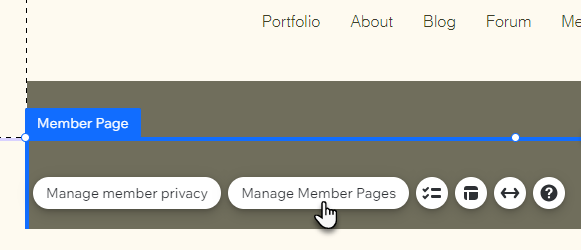
Personalizar a página de perfil
Você pode ajustar as configurações da página de perfil para que o design, o layout e o texto combinem com o seu estilo.
Editor Wix
Editor do Wix Studio
- Vá para a página Perfil no seu editor:
- Clique em Páginas
 no lado esquerdo do editor.
no lado esquerdo do editor. - Clique em Página de membro em Área de membros.
- Selecione a aba Perfil no dropdown.

- Clique em Páginas
- Selecione o elemento Perfil na página.
- Clique em Configurações.
- Clique nas abas no painel Configurações para personalizar o seguinte:
- Layout: ajuste o espaçamento entre as seções da página Perfil.
- Seções: edite o texto e os detalhes que aparecem nas seções da página (por exemplo: cabeçalho, sobre)
- Design: altere as fontes e as cores de diferentes elementos nessa página (por exemplo: botões, separadores, background do perfil)
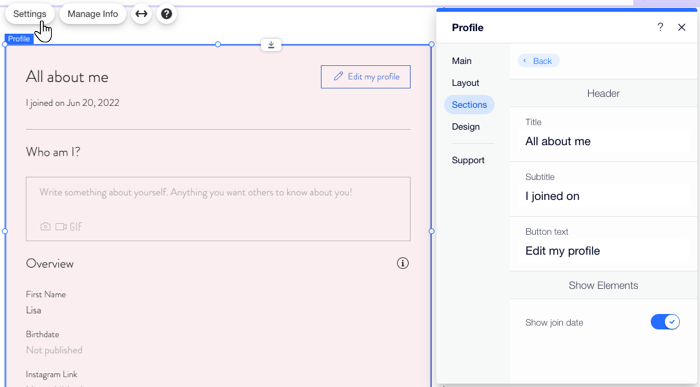
Alterar os campos que aparecem nos perfis dos membros
Escolha quais informações são exibidas na página de perfil dos membros. Escolha entre os campos sugeridos, como nome e email, ou crie campos personalizados conforme necessário. Certifique-se de que os campos estão definidos como públicos para que apareçam nos perfis dos membros.
Para alterar os campos:
- Vá para Membros do site no painel de controle do seu site.
- Clique em Mais ações no canto superior direito.
- Clique em Gerenciar informações do membro.
- Os campos atuais aparecem em Personalizar campos de informações. Clique abaixo para saber como:
Adicionar outros campos
Tornar um campo público
Ocultar um campo
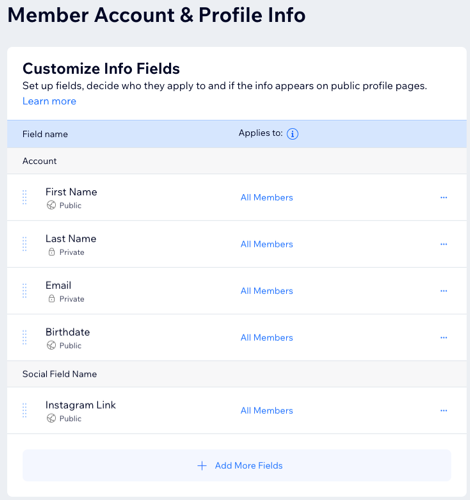
Dica:
Para cada campo, você pode decidir se todos os membros do site ou apenas os membros selecionados podem preenchê-lo. Saiba como adicionar campos apenas para membros específicos


 ao lado do campo relevante.
ao lado do campo relevante.